Kā labot Jums nav atļaujas saglabāt šajā vietā operētājsistēmā Windows

Kad Windows parāda kļūdu “Jums nav atļaujas saglabāt šajā vietā”, tas neļaus jums saglabāt failus vajadzīgajās mapēs.
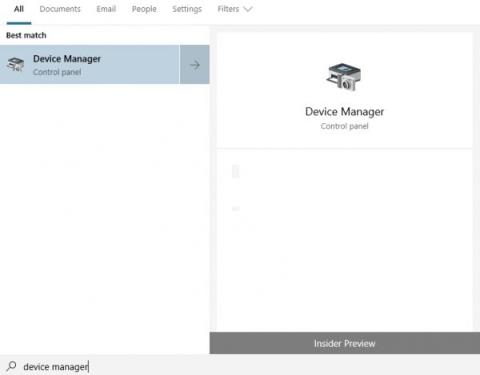
Bluetooth ir ļoti noderīgs savienojums, kas palīdz vieglāk un ātrāk koplietot datus tālrunī vai klēpjdatorā. Tomēr ir daudzi lietotāji, kuri, pārsūtot failus uz datoru, nevar saņemt failus un nesaprot, kāpēc. Lietošanas laikā ir daudz gadījumu, kad rodas jautājums, kāpēc datoram nav Bluetooth vai klēpjdatoram nav Bluetooth, kā uzzināt, vai datoram ir vai nav Bluetooth un šie jautājumi galvenokārt ir lietotāja aplikācijas dēļ. Izmēģināju visu, lai atrastu taču nevarēja noteikt, vai datoram ir Bluetooth savienojums. Un vēl svarīgāk ir tas, ka, zinot, vai jūsu klēpjdatoram vai galddatoram ir Bluetooth, noteiksiet, vai varat sūtīt failus no datora uz tālruni un pretēji, izmantojot Bluetooth.
Šodien mēs jums parādīsim, kā pārbaudīt, vai jūsu klēpjdatoram ir vai nav Bluetooth. Tas palīdz skaidri saprast iemeslu, kāpēc failus var nosūtīt starp datoru un tālruni vai nē. Izmantojot tālāk sniegto informāciju, mēs ceram, ka jums būs vēl viens triks datora lietošanai. Lai pārbaudītu, veiciet tālāk norādītās darbības.
1. darbība : vispirms ieslēdziet datoru un nospiediet taustiņu kombināciju windows taustiņš + s. Pēc sistēmas atvēršanas atrodiet atslēgvārdu Ierīču pārvaldnieks, pēc tam noklikšķiniet, lai atvērtu ierīču pārvaldnieku operētājsistēmā Windows 10.
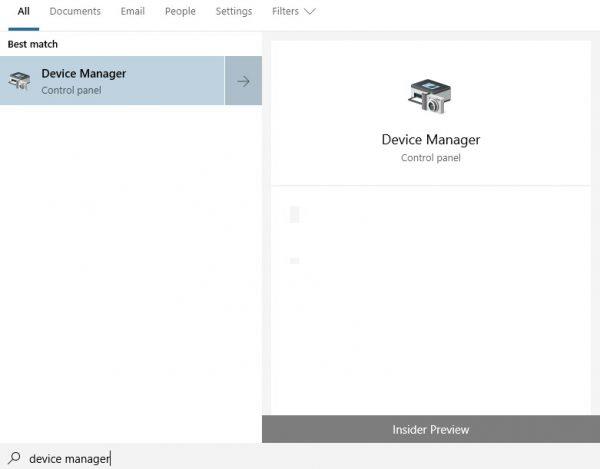
2. darbība : Ierīču pārvaldnieka logā redzamajā sarakstā atrodiet Bluetooth vai Bluetooth radio. Ja ir kāds no šiem diviem vienumiem, jūsu dators atbalsta Bluetooth. Gluži pretēji, ja tas neparādās, diemžēl jūsu dators nevar izveidot savienojumu ar Bluetooth.
3. darbība : ja tas nav oriģinālajā sarakstā, noklikšķiniet uz Tīkla adapteris , apskatiet sarakstā, lai redzētu, vai tajā ir vienums ar vārdu Bluetooth. Ja tā, tad apsveicam, jūsu ierīce ir aprīkota ar Bluetooth.

Ja abas iepriekš minētās darbības nav pieejamas, pastāv liela iespēja, ka jūsu dators nav aprīkots ar Bluetooth. Lai pievienotu Bluetooth bezvadu austiņu vai bezvadu skaļruņu savienošanai ar datoru, jums ir jāiegādājas Bluetooth raidītājs (Bluetooth USB Dongle vai daudzi cilvēki to saīsinājumā sauc arī par USB Bluetooth).
Novēlam veiksmi!
Redzēt vairāk:
Kad Windows parāda kļūdu “Jums nav atļaujas saglabāt šajā vietā”, tas neļaus jums saglabāt failus vajadzīgajās mapēs.
Syslog Server ir svarīga IT administratora arsenāla sastāvdaļa, it īpaši, ja runa ir par notikumu žurnālu pārvaldību centralizētā vietā.
Kļūda 524: iestājās taimauts ir Cloudflare specifisks HTTP statusa kods, kas norāda, ka savienojums ar serveri tika slēgts taimauta dēļ.
Kļūdas kods 0x80070570 ir izplatīts kļūdas ziņojums datoros, klēpjdatoros un planšetdatoros, kuros darbojas operētājsistēma Windows 10. Tomēr tas tiek parādīts arī datoros, kuros darbojas operētājsistēma Windows 8.1, Windows 8, Windows 7 vai vecāka versija.
Nāves zilā ekrāna kļūda BSOD PAGE_FAULT_IN_NONPAGED_AREA vai STOP 0x00000050 ir kļūda, kas bieži rodas pēc aparatūras ierīces draivera instalēšanas vai pēc jaunas programmatūras instalēšanas vai atjaunināšanas, un dažos gadījumos kļūdas cēlonis ir bojāts NTFS nodalījums.
Video plānotāja iekšējā kļūda ir arī nāvējoša zilā ekrāna kļūda. Šī kļūda bieži rodas operētājsistēmās Windows 10 un Windows 8.1. Šajā rakstā ir parādīti daži veidi, kā novērst šo kļūdu.
Lai paātrinātu Windows 10 sāknēšanu un samazinātu sāknēšanas laiku, tālāk ir norādītas darbības, kas jāveic, lai noņemtu Epic no Windows startēšanas un neļautu Epic Launcher palaist operētājsistēmā Windows 10.
Failus nevajadzētu saglabāt darbvirsmā. Ir labāki veidi, kā saglabāt datora failus un uzturēt kārtīgu darbvirsmu. Nākamajā rakstā tiks parādītas efektīvākas vietas, kur saglabāt failus operētājsistēmā Windows 10.
Lai kāds būtu iemesls, dažreiz jums būs jāpielāgo ekrāna spilgtums, lai tas atbilstu dažādiem apgaismojuma apstākļiem un mērķiem. Ja jums ir nepieciešams novērot attēla detaļas vai skatīties filmu, jums jāpalielina spilgtums. Un otrādi, iespējams, vēlēsities arī samazināt spilgtumu, lai aizsargātu klēpjdatora akumulatoru.
Vai jūsu dators nejauši pamostas un tiek parādīts logs ar uzrakstu “Pārbauda atjauninājumus”? Parasti tas ir saistīts ar programmu MoUSOCoreWorker.exe — Microsoft uzdevumu, kas palīdz koordinēt Windows atjauninājumu instalēšanu.








